Vă mulţumesc pentru ajutor! Sunt super impresionat de modul în care a funcționat.
Descriere
DESCRIERE
Cum să recuperezi
Mai multe informații
Produse asemănătoare
De ce DataNumen Disk Image?
# 1 Recuperare
rată
10+ milioane
Utilizatori
20 + ani de
Experiență
Satisfacție 100%
Garanție
Mărturii ale clienților noștri
Interfață extrem de simplă
Caracteristici principale
- Acceptă toate tipurile de discuri și unități, inclusiv HDD, SSHD, SSD, unitate flash USB, dischetă, CD, DVD, Blu-ray etc.
- Clonează datele de pe discuri și unități normale sau corupte.
- Clonează mai multe discuri și unități în lot.
- Restaurați datele de imagine înapoi pe discuri și unități.
- Înlocuiți sectoarele deteriorate cu date specificate.
- Ideal pentru a fi utilizat în backup-ul sistemului, restaurarea, recuperarea datelor, criminalistică computerizată și descoperire electronică (sau e-discovery, eDiscovery).
Utilizarea DataNumen Disk Image pentru a crea imagini pentru unități și discuri
Start DataNumen Disk Image:
Notă: Înainte de a crea imagini de unitate sau disc cu DataNumen Disk Image, vă rugăm să închideți orice alte aplicații.
Selectați unitatea sau discul a cărui imagine urmează să fie creată:
Dacă ați conectat o unitate USB, dar nu o puteți vedea în unitate sau în lista de discuri. Puteți face clic pe butonul și încercați din nou.
Apoi, setați numele fișierului imagine de ieșire:
Puteți introduce numele fișierului imagine direct sau faceți clic pe butonul pentru a răsfoi și a selecta fișierul imagine.
Apasă pe buton, și DataNumen Disk Image va start clonați datele de pe unitatea sau discul specificat, apoi salvați-le în fișierul imagine de ieșire. Bara de progres
va indica progresul clonării.
După procesul de clonare, dacă fișierul imagine este creat cu succes, veți vedea o casetă de mesaj ca aceasta:
Acum puteți utiliza imaginea de disc în diferite scopuri, inclusiv:
- Utilizați-l ca o copie de rezervă a unității sau discului original.
- Restaurați imaginea înapoi pe unitatea sau discul original sau pe o altă unitate sau disc.
- Recuperați datele din imagine.
- Efectuați analiza datelor criminalistice pe imagine.
Mai multe informații
Ce este un fișier imagine de disc?
Un fișier imagine de disc este de obicei o copie exactă a unui dispozitiv de stocare. Unele formate, cum ar fi Format de imagine ISO, Format de imagine Nero NRG, Format de imagine Apple DMG, etc. pot conține unele metadate, altele decât copia dispozitivului. Și unele formate pot comprima datele pentru a reduce dimensiunea fișierului. Dispozitivul de stocare poate fi o unitate HDD, o unitate SSD, o dischetă, o unitate flash USB, CD, DVD, Blu-ray și orice alte dispozitive care pot stoca date.
Imaginea discului conține totul de pe dispozitiv, inclusiv toate fișierele, sistemul de fișiere și metadatele sistemului de operare, etc. Și este ușor de gestionat ca un singur fișier.
Fișierul imagine de disc are o istorie lungă. În anii 1960, oamenii l-au folosit pentru a face copii de rezervă ale discului mainframe-ului pe bandă magnetică. A devenit mai popular când au apărut dischetele. În zilele noastre, oamenii îl folosesc pentru tot felul de medii și dispozitive, de la medii de stocare tradiționale, cum ar fi medii optice, hard disk, până la cele mai recente medii de stocare, cum ar fi unitatea SSD și Blu-ray.
Care este diferența dintre imagistica de disc și clonarea discului?
Imaginile discului vor copia datele dispozitivului de stocare într-un singur fișier, numit fișier imagine disc.
Clonarea discului (numită și duplicare disc) va copia datele dispozitivului de stocare pe alt dispozitiv de stocare. Există două metode de copiere:
- Copie directă. Software-ul copiază datele de pe dispozitivul sursă la tarobțineți dispozitivul direct.
- Copie indirectă. Software-ul copiază datele de pe dispozitivul sursă într-un fișier imagine de disc. Apoi copiază datele din fișierul imagine de disc în fișierul tarobțineți dispozitivul.
Copierea directă este rapidă. Cu toate acestea, nu puteți utiliza această metodă pentru a face o copie masivă. De exemplu, dacă aveți 100 de computere și doriți să clonați hard disk-ul de pe primul computer pe cele de pe toate celelalte computere, este mai bine să folosiți metoda de copiere indirectă.
Dacă există multe spații libere pe disc pe dispozitiv, le veți copia și în fișierul imagine?
Da, instrumentul nostru va crea o imagine un pic identică a discului sau unității fizice. Deci este o copie exactă a întregului disc sau unitate. Va contine datele spatiilor folosite, precum si spatiile libere. Când datele dispozitivului se modifică, dimensiunea fișierului imagine de disc va fi aceeași atâta timp cât creați fișierul imagine pentru același dispozitiv.
Alte instrumente au funcția de a crea o imagine bazată pe fișiere. Conține doar fișiere utilizator și metadate ale sistemului de operare. Dimensiunea fișierului imagine va fi mai mică decât o imagine identică. Dar este posibil să întâmpinați probleme la restaurarea acestuia.
Ce sisteme de operare sunt acceptate?
În prezent, DataNumen Disk Image acceptă Microsoft Windows 95/98/ME/NT/2000/XP/Vista/7/8/8.1/10 și Microsoft Windows Server 2003/2008/2012/2016/2019. Acceptă atât sistemele de operare pe 32 de biți, cât și pe 64 de biți.
Acceptați Windows 11?
Am terminat de testat software-ul nostru pentru imagini de disc pe Windows 11 și nu am găsit probleme de compatibilitate. Cu toate acestea, nu am anunțat suportul pentru Windows 11 pe documentele și site-ul nostru oficial.
Ce sisteme de fișiere sunt acceptate?
Instrumentul nostru va clona datele brute octet cu octet pe un hard disk sau pe un hard disk. Procesul de clonare nu are legătură cu sistemul de fișiere. Deci, instrumentul nostru poate funcționa cu orice sistem de fișiere.
Ce tipuri de dispozitive de stocare sunt acceptate?
DataNumen Disk Image acceptă toate tipurile de dispozitive de stocare, inclusiv HDD (hard disk), SSHD, SSD, Flash Drive USB, CD, DVD, Blu-ray etc. Rețineți că imaginile de pe suporturi optice sunt numite din punct de vedere tehnic „imagini de disc” în loc de „imagini de disc”.
Care sunt principalele utilizări ale instrumentului dvs.?
Cu instrumentul nostru, puteți:
- Faceți o copie de rezervă a întregului disc sau unitate. Dacă sistemul computerului dvs. se blochează, vă puteți restaura sistemul cu copierea de rezervă a imaginii de disc.
- Creați o imagine a hard disk-ului sau a discului. Apoi, efectuați recuperarea datelor, criminalistică computerizată sau descoperire electronică a fișierului imagine. Acest lucru nu va deteriora hard disk-ul sau discul original.
- Duplicați o unitate sau un disc.
- Implementați software-ul pe un computer fără o unitate de disc fizică compatibilă.
Pot să montez fișierul imagine de disc ca unitate virtuală?
Da, puteți folosi un instrument gratuit OSFMount pentru a monta imaginea de disc ca unitate virtuală.
Cât de des ar trebui să efectuez backup-ul sistemului?
În mod normal, vă recomandăm să utilizați instrumentul nostru pentru a crea o copie de rezervă a sistemului computerizat în fiecare săptămână.
Acceptați o copie de rezervă incrementală/diferențială a imaginii?
O copie de rezervă incrementală/diferențială face doar copii de rezervă ale modificărilor. Ne pare rău, dar în prezent software-ul nostru pentru imagini de disc poate face doar o copie de rezervă completă.
Poate instrumentul dvs. să cloneze un hard disk?
Da, puteți folosi DataNumen Disk Image pentru a clona un hard disk, după cum urmează:
- Starla instrumentul nostru.
- Clic Clone fila. Clonează datele sursă de pe hard disk într-un fișier imagine.
- Clic Restabili fila. Restaurați fișierul imagine înapoi la taria hard disk.
sustineti Formate de imagine ISO, NRG, VHD și DMG?
Imaginea ISO este un format de imagine de disc optic bazat pe standardul ISO 9660. NRG este un format de fișier imagine disc optic creat de utilitarul Nero Burning ROM. VHD este un hard disk virtual sau un format de unitate virtuală utilizat pentru mașinile virtuale. DMG este un format de fișier imagine disc Apple utilizat pe scară largă în sistemele macOS.
Ne pare rău, dar în prezent instrumentul nostru nu acceptă toate aceste formate. Fișierul imagine este doar o copie exactă a hard disk-ului sau discului sursă. Și instrumentul nostru nu poate citi fișiere ISO, fișiere NRG, fișiere VHD și fișiere DMG.
Instrumentul dumneavoastră poate face backup pentru hard disk-uri în Linux sau Mac OS?
Da, instrumentul nostru poate. Cu toate acestea, trebuie să rulați instrumentul nostru în sistemul Windows și să îl lăsați să facă o clonă a hard disk-urilor în Linux sau Apple Mac OS.
Puteți crea un disc bootabil precum Active LiveCD?
Scuze, dar momentan DataNumen Disk Image nu acceptă crearea unui disc de pornire precum LiveCD.
Puteți converti fișierul ISO într-un fișier imagine disc?
Da, puteți face după cum urmează:
- Windows 8+ acceptă funcția de unitate virtuală. Poate monta fișiere ISO direct. Doar faceți clic dreapta pe fișierul ISO și selectați Mount. Apoi veți vedea o nouă unitate pentru fișierul ISO.
- Utilizați instrumentul nostru pentru a crea o imagine de disc pentru noua unitate.
- Faceți clic dreapta pe noua unitate și selectați Evacua pentru a demonta fișierul ISO.
Puteți crea imagini pentru unități în mașinile virtuale?
Da, puteți face acest lucru prin:
- Start mașina virtuală.
- Instalați instrumentul nostru.
- Creați o imagine pentru disc sau unitate în mașina virtuală.
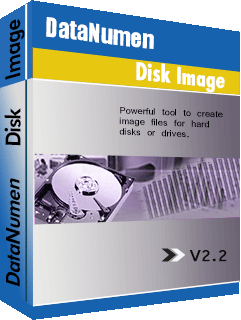
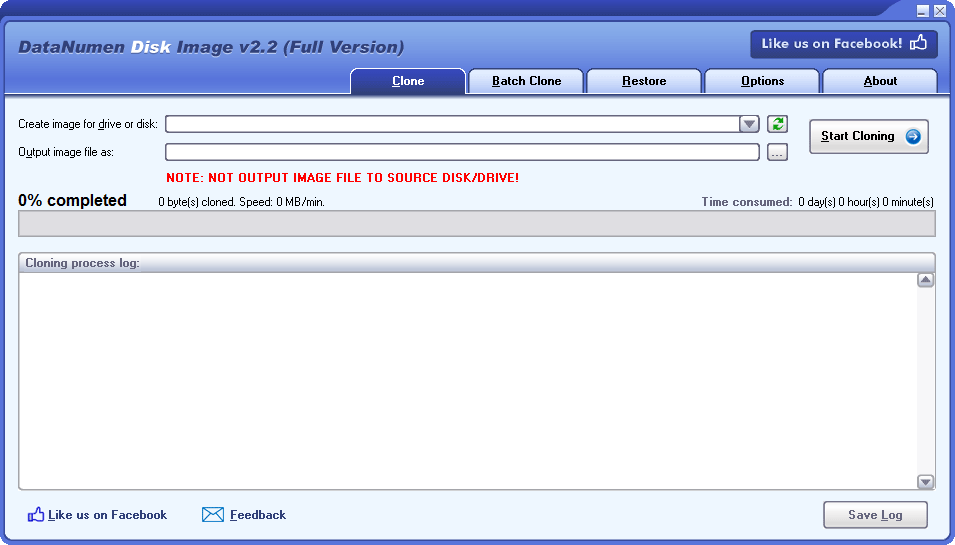
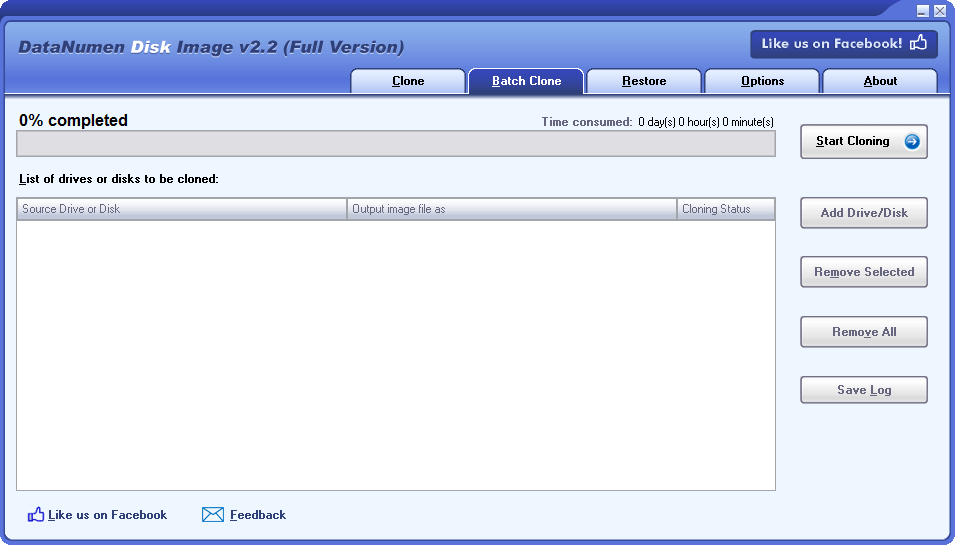
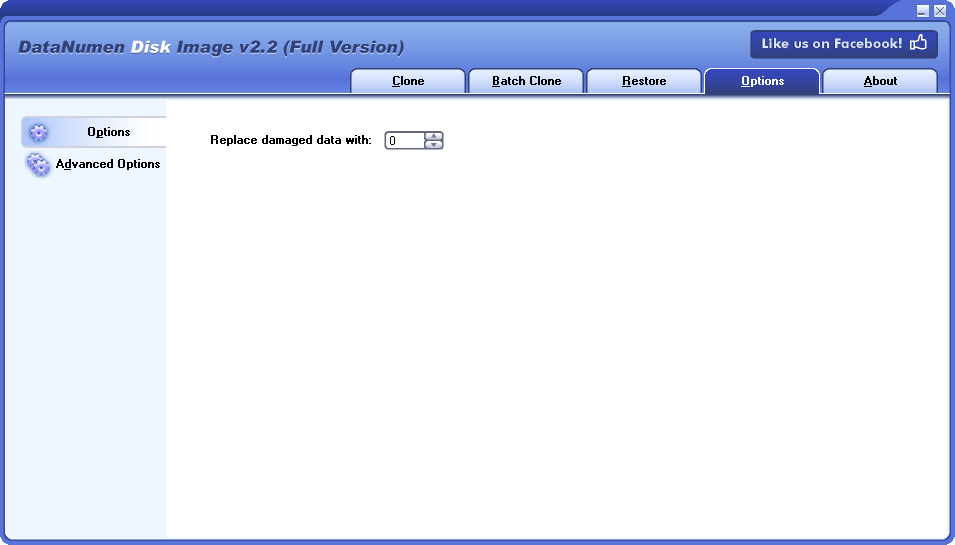
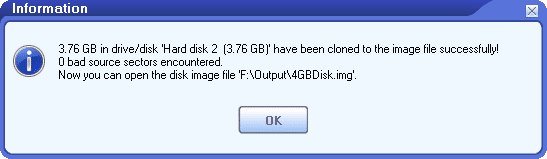
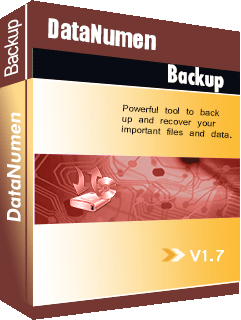
 DataNumen Disk Image
DataNumen Disk Image